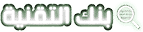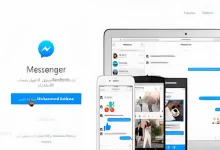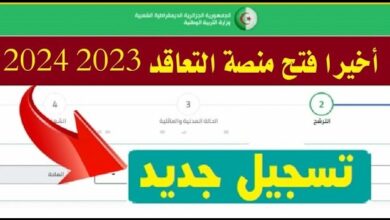منصة مدرستي تسجيل الدخول رابط مباشر 2024 – schools
يتطلب اتباع بعض الخطوات البسيطة لنجاح عملية تسجيل دخول منصة مدرستي .. فقد ازداد إقبال هيئة التعليم والطلاب على التسجيل فيها لأنها تعمل على تسهيل التواصل بينهما وتحسين العملية التعليمية، كما أنها تمكن من الوصول إلى الدروس والاختبارات الدراسية.
الفهرس
تسجيل دخول منصة مدرستي

تعتبر منصة مدرستي من أفضل المواقع الإلكترونية التعليمية التي يكون لها دور كبير في تطوير التعليم، وذلك لأنها تتيح لأعضاء هيئة التدريس وللتلاميذ إمكانية التعليم عن بعد وتسهيل التواصل بينهما.. ذلك كان هدف وزراة التعليم في المملكة العربية السعودية.. ومن خلال السطور التالية سنتعرف على طريقة تسجيل الدخول بالمنصة: منصة مدرستي تسجيل الدخول مايكروسوفت.
- عليك الدخول على الموضع الرسمي لمنصة مدرستي.
- ثم قم باختيار الدخول عن طريق حساب مايكروسوفت للكادر التعليمي والطلاب أو لأطفال الروضة أو بواسطة حساب نور لولي الأمر والإداريين.
- ستنتقل إلى صفحة جديد تخص الاختيار الذي قمت بالضغط عليه في الخطوة السابقة.
- إن كنت تقوم بالتسجيل لأول مرة في الموقع فعليك النقر على أيقونة “العودة إلى المدارس”.
- ستظهر أمامك صفحة اختر منها “تسجيل جديد”.
- يتم كتابة جميع المعلومات في الخانات المطلوبة.
- تحقق من صحة البيانات.. وبعد ذلك ادخل رقم الهوية الوطنية ورقم الهاتف المحمول.
- قم بكتابة رقم الإقامة أو رقم السجل المدني.
- ثم انقر على “تحقق”.
- انتظر قليلًا حتى تستلم رسالة تحتوي على رمز التحقق، بعد ذلك ادخل الرمز في الخانة المطلوبة.
- قم بالضغط مرة ثانية على “تحقق”.
- بعد مدة قصيرة ستستقبل رسالة تحتوي على كلمة المرور واسم المستخدم حتى تستطيع الدخول على موقع مدرستي في أي وقت
- يمكنك ايضا قراءة : رموز فري فاير (جميع رموز الزخرفة) جديد Free Fire 2022
كيفية تغيير كلمة المرور في منصة مدرستي
بعض الطلاب والمعلمين يرغبون في تغيير كلمة المرور التي تساعدهم للوصول إلى حساباتهم على موقع مدرستي، لذا من خلال العناصر التالية سنعرض خطوات تغيير كلمة المرور على المنصة:
- في البداية قم بفتح منصة مدرستي.
- عليك اختيار أيقونة “أوفيس 365”.
- من القائمة الظاهرة أمامك.
- يتم النقر على أيقونة الترس التي تسمح لك بالدخول على قائمة الإعدادات وغالبًا تتواجد بجانب الاسم في أعلى النافذة.
- قم بالنقر على أيقونة “تغيير كلمة المرور”.
- ستنتقل إلى نافذة جديدة فقم بكتابة كلمة المرور الحالية في الخانة المطلوبة وبعد ذلك ادخل كلمة المرور الجديدة التي تساعدك لفتح حسابك على منصة مدرستي.
- عليك كتابة كلمة المرور الجديدة مرة ثانية للتأكد من أنها تتطابق مع الكلمة الأولى.
- بعد كتابة جميع البيانات المطلوبة قم بالنقر على أيقونة “إرسال”.
طريقة إثبات الحضور في الدرس بمنصة مدرستي

من الأمور التي تؤكد التزام الطالب بالتعليمات هي إثبات حضوره في دروس الصف المدرسي، لذلك من خلال العناصر الآتية سنذكر طريقة إثبات الحضور بكل سهولة:
- يلزم تسجيل الدخول في المنصة الإلكترونية مدرستي.
- اختر أيقونة “جدولي” من القائمة الرئيسية الموجود في جانب الصفحة.
- يتم النقر على أيقونة “الدرس” الظاهرة في القائمة.
- قم بالضغط على أيقونة “حضور” والتي تتواجد بجانب الدرس.
كيفية فتح الاختبارات في منصة مدرستي
بعد أن تعرفنا على خطوات تسجل الدخول في المنصة الإلكترونية التعليمية مدرستي فسنتعرف في السطور التالية على طريقة الوصول إلى الاختبارات الدراسية الموجودة في المنصة:
- يتم تسجيل الدخول على منصة مدرستي أولًا.
- قم بالضغط على أيقونة “دخول مدرستي مايكروسوفت للكادر التعليمي والطلاب”.
- بعد ذلك انقر على أيقونة “الاختبارات” من القائمة الموجودة أمامك.
- اضغط على أيقونة “اختبارات مركزية”.
- ثم ادخل جميع البيانات الشخصية في الحقول الفارغة.
- قم بالنقر على أيقونة “لقد قرأت كافة التعليمات والإرشادات” ويلزم أن تكون قد قمت بقرائتها جيدًا.
- يتم الضغط على أيقونة “ابدأ الاختبار”.
- عليك النقر على أيقونة “حفظ”.. وبعد ذلك اضغط على أيقونة “التالي”.
- بعد الانتهاء من الإجابة على الاختبار الدراسي الموجود على منصة مدرستي فعليك النقر على أيقونة “الانتهاء من الاختبار” ويرجي تسلميه قبل انتهاء الموعد المحدد وبعد الإجابة على جميع الأسئلة.
خطوات إضافة جدول دراسي في منصة مدرستي
من الامور الهامة ايضا تفعيل حساب الطالب في منصة مدرستي ذلك من أجل إثبات التزام الطلاب في حضور الدروس المقدمة من المعلمين على المنصة.. لذلك سنعرض طريقة إضافة جدول في العناصر التالية:
- بعد أن تقوم بتسجيل الدخول في الموقع التعليمي مدرستي عليك النقر على أيقونة “إعداد الجدول والفصول”.
- ستنتقل إلى صفحة أخرى خاصة بالفصول الدراسية.
- بعد ذلك قم بإضافة فصل دراسي في المنصة.
- عليك تسجيل التلاميذ في هذه الفصول.. ثم انقر على أيقونة “الفصول الدراسية”.
- ثم انقر على أيقونة “إدارة بيانات الطالب”.
- قم بالضغط على أيقونة “إضافة الطلاب”.
إن منصة مدرستي تسهل على الطلاب والمعلمين إمكانية التواصل من خلالها.. حيث يستفيد الطلاب من المنصة عن طريق الوصول إلى اللقاءات الافتراضية والدروس، بالإضافة إلى عقد الاختبارات.